29/06/2015
Windows Server 2012 administrator password
A volte può capitare che usando i consueti strumenti si rimanga incastrati in qualche assurda condizione apparentemente senza via d’uscita, guardacaso per un sistemista questo genere di situazioni si verificano quasi esclusivamente usando OS Windows Server…
Supponiamo ad esempio che vi ritroviate nella condizione di recuperare la password di Administrator di una macchina su cui è installato Windows Server 2012, di primo acchito verrebbe da utilizzare Offline Windows Password & Registry Editor, ottimo tool che permette di cancellare (blank) la password di Administrator mediante una piccola immagine live con cui fare il boot del sistema.
Peccato che in questo modo rischiate di schiantarvi contro l’assurda default policy di questa versione che non permetta di loggarsi con password nulla (l’amministratore di sistema deve poter fare TUTTO, anche la cosa più stupida come dimenticarsi un sistema con password di superuser nulla.), ritrovandovi quindi con la password recuperata (vuota) ma inservibile per fare il login.
In questi casi non occorre fare altro che recuperare una qualsiasi ISO di installazione di Windows Server e fare il boot da essa, alla prima finestra che presenta la selezione della linga proseguite.
Alla schermata successiva cliccate sul link “Ripristaina il computer”.
Proseguite poi fino ad aprire il prompt dei comandi.
Identificate il drive di sistema (nell’esempio D:).
Spostatevi nella directory Windows\System32 e fate un backup del file Utilman.exe (copy Utilman.exe Utilman.exe.bak), fatto questo sostituite il file Utilman.exe con cmd.exe (copy cmd.exe Utilman.exe).
Digitate exit al prompt e riavviate il sistema facendo il boot regolarmente da storage, arrivate alla schemata di logon premete tasto Windows + u oppure cliccate sulla icona di usabilità (evidenziata in rosso) per aprire una finestra di prompt.
Digitate il comando “net user administrator <NUOVA PASSWORD>” per modificare la password dell’utente Administrator locale (nell’esempio “Passw0rd”), dopo di che chiudete la finestra di prompt e loggatevi con la vostra nuova password.
Prima di vantarvi con colleghi, clienti e superiori ricordatevi di ripristinare il backup del file Utilman.exe (copy c:\Windows\System32\Utilman.exe.bak c:\Windows\System32\Utilman.exe).
Ok, ora che vi siete vantati con colleghi, clienti e superiori riflettete su quanto sarebbe stato più facile bootare in single user mode per cambiare password di root su un sistema GNU/Linux. :O


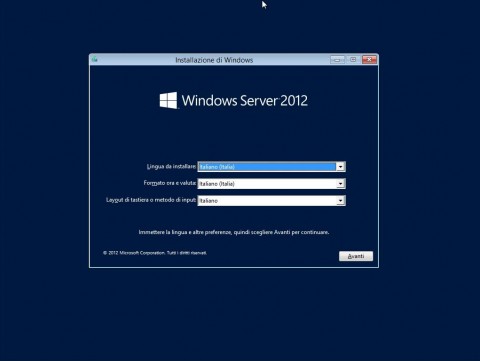
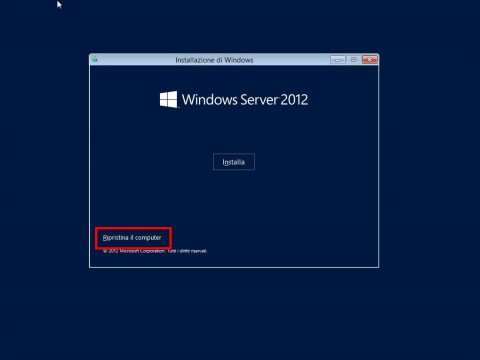
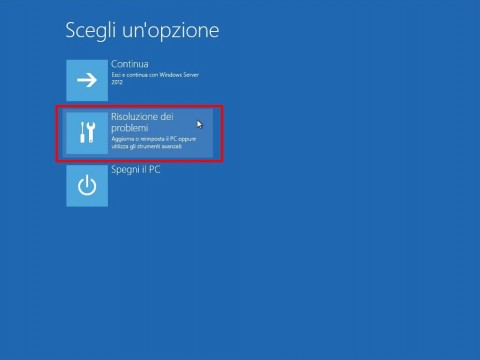
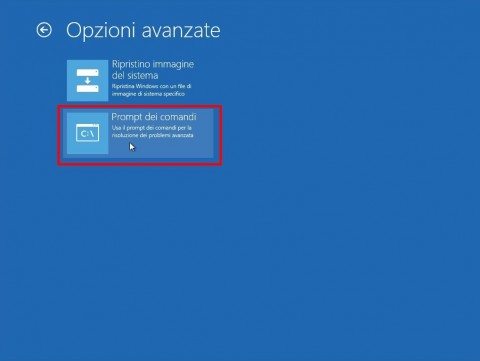
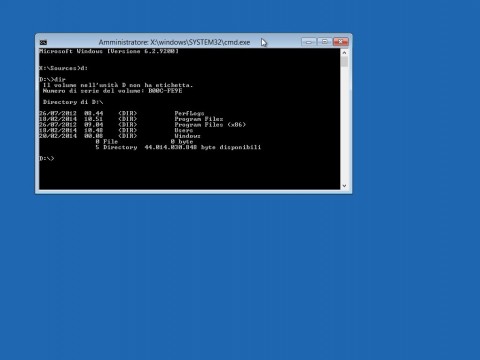
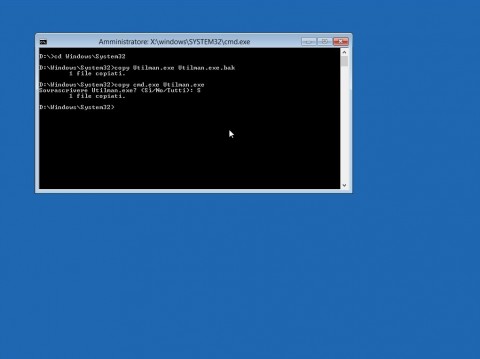
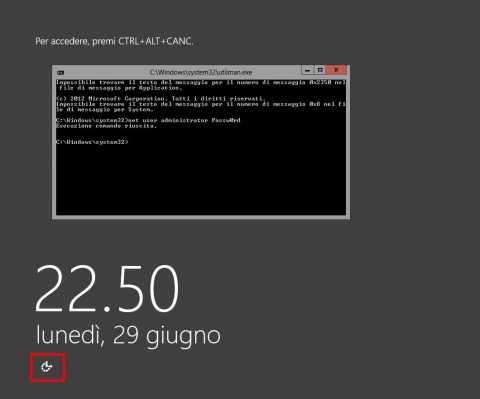
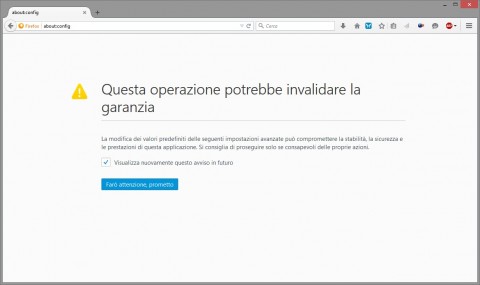
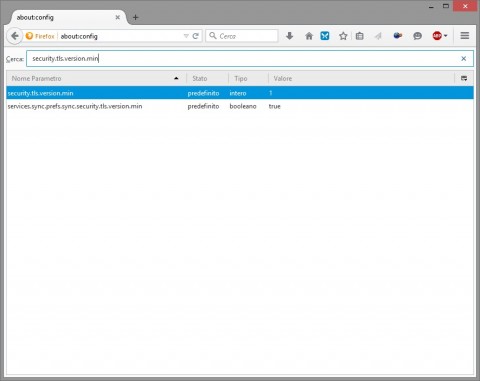
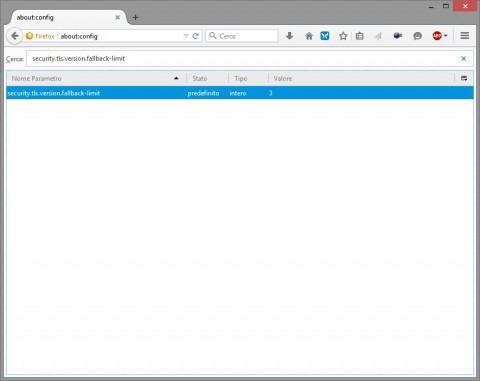


![[ Celebrate 30 years of GNU! ]](https://tasslehoff.burrfoot.it/wp-content/uploads/2013/11/GNU_30th_badge.png)

